教你装win11卡住了怎么办
- 分类:Win11 教程 回答于: 2021年08月19日 13:08:00
win11系统是目前最新的操作系统,操作和功能上都跟以往的有很多不同,因此不少网友想要安装win11系统尝鲜。但是有些小伙子在安装win11遇到问题,装win11一直转圈,安装win11卡住怎么办。下面小编就教下大家装win11卡住了的解决方法。更多win11教程,尽在小白一键重装系统官网。
1、首先长按关机10秒,之后系统自动进行修复然后进入安全界面。选择“疑难解答”进入后,首先您会看到“重置此电脑”。
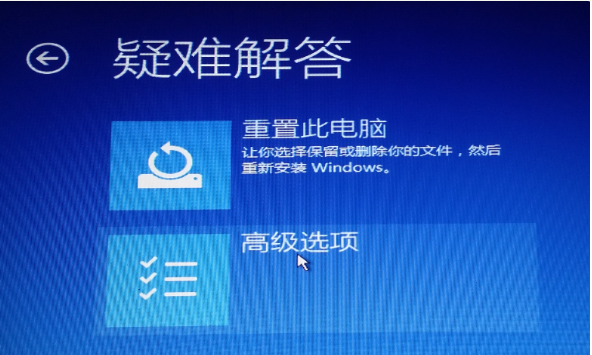
2、点击重置此电脑,您会看到如下界面,根据您自身需要,选择“是否保留已安装的软件,应用和资料”。
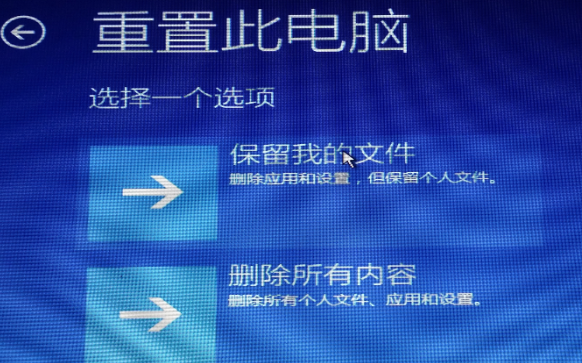
3、确认“重置此电脑”,点击:“初始化”。
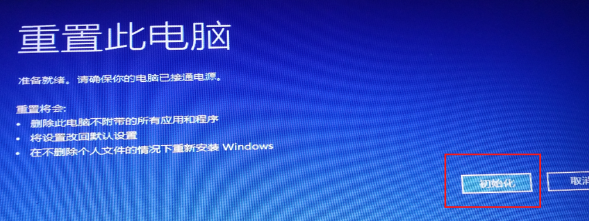
4、电脑自动重启,开始“重置操作”,这里可能需要大约40~50分钟,请您耐心等待,特别是到8 %的时候,进程可能会比较慢。

5、到100%后电脑会自动重启,开始全自动重新安装系统,从这里开始是全自动的,相当于把Windows 11重新安装一次,请耐心等待。

以上便是装win11卡住了的解决方法,希望能帮到各位。
 有用
26
有用
26


 小白系统
小白系统


 1000
1000 1000
1000 1000
1000 1000
1000 1000
1000 1000
1000 1000
1000 1000
1000 1000
1000 0
0猜您喜欢
- win11系统没有蓝牙怎么解决2022/10/13
- win11双系统切换-小白系统教程..2021/12/24
- 战地五win11卡如何解决2023/01/14
- Win11软件安全中心怎么关闭2022/12/12
- win11卸载软件教程2022/08/16
- 小白重装系统win11的步骤教程..2021/09/22
相关推荐
- 笔记本电脑怎么重装系统windows11的教..2021/11/10
- 更新了win11如何删除的教程介绍..2021/12/23
- 笔记本电脑怎么重装系统win11..2022/06/25
- 重装win11的教程2022/06/21
- 联想k415安装win11的方法和步骤..2022/10/14
- win11切换第二桌面快捷键是什么..2022/12/03

















